Značajke korištenja programa Winaero Tweaker

- 2109
- 570
- Franklin Skiles Sr.
Ako želite osjetiti "stara, dobra vremena" jednostavnih preuzimanja exe datoteka i istodobno napraviti postavku ne manje od Windows 10, tada je uslužni program Winaero Tweaker ono što vam treba. Naravno, većina postavki može se napraviti pomoću samog OS -a - njegovog uređivača registra. Ali svi nastoje koristiti nešto više "moćnije", s velikom uslugom, i tako da se ne morate sjetiti ovih dugih načina mapa. To je otprilike isto i pomoću Winaero Tweaker -a. I dalje će se morati prisjetiti "starih" vremena iz jednostavnog razloga-program je besplatan, preuzela ga je jedna arhivska zip datoteka (samo 1,35 MB). Tada je sve kao i obično - raspakiramo arhivu i tražimo exe datoteku pod nazivom Program - Winaerotweaker.Exe. Program je uključen u postavke sučelja, prije svega, sustav, tako da je potrebno pokrenuti ga s pravima administratora.

Postavljanje i rad s programom Winaero Tweaker.
Analiza svih postavki
Nije teško shvatiti program, organiziran je prema općeprihvaćenim pravilima - s lijeve strane je stablo parametara mogućih postavki, a s desne strane je polje odabranih vrijednosti. Činjenica da ne bi trebalo biti vrlo iznenađujuće iznenađeno postavkama, osim toga, potpuno je prirodno - na kraju krajeva, postavili smo Windows (usput, ne samo 10, već i bilo koja verzija sa 7.) prikladna je). Stoga je najbolji način razumijevanja i osjećaja u svemu pažljivo hodati po svim točkama, glavna stvar je u redu. Dakle, počevši od rješavanja problema - kako koristiti Winaero Tweaker, započinjemo s dizajnom, s odjeljkom "Appe Her". Ovdje na raspolaganju korisnika da konfigurira izgled radne površine:
- Aero Lite je minimalni stil radne površine, prema planu, prikladan je s nedostatkom resursa na računalu, ali u ovom se slučaju postavlja pitanje, zašto uopće stavlja Windows 10; Općenito, postavka se ne koristi previše;
- ALT + Tab - Takav alternativni način prebacivanja između Windows -a koji sam program nudi, može se koristiti ako odgovara više sistemski;
- Obojene naslovne trake - razlučivost naslova u boji aktivnih prozora;
- Neaktivne naslovne trake boja - zabrana naslova u boji aktivnih prozora;
- Prilagođeni akcenti - odabir 8 boja kao glavnih;
- Shema tamne boje - prijelaz na shemu dizajna zamračenih prozora;
- Usporite animacije - razlučivost sporijeg uvijanja aktivnog prozora s pritisnom tipkom Shift;
- Ponašanje teme - Upravljanje temama na stolnim računalima.
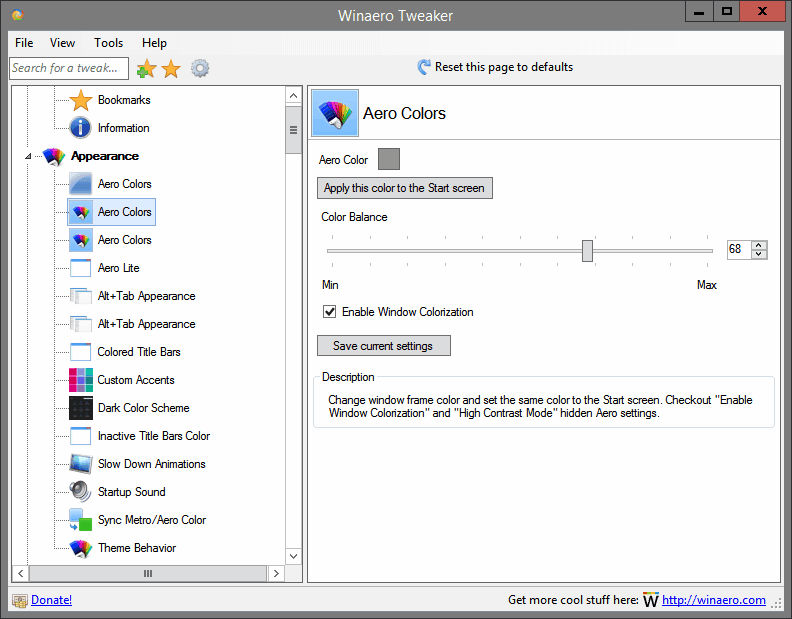
Dodatne postavke - Napredno implante:
- Ikone - Postavljanje vrsta sustava sustava sustava, ovo je za one koji ne vole predloženu "košaru" i slično;
- Izbornici - postavljanje vrste kontekstnog izbornika;
- FONT poruka - Postavljanje fonta poruka u nastajanju;
- Reseting Advanced Appe njihov - dozvolu za korištenje dodatnih mogućnosti ponovnog pokretanja;
- Trake za pomicanje - podešavanje pomicanja traka;
- FONT FONTBAR - Postavljanje fonta teksta u liniji statusa;
- SUSTAV FONT - Postavka fonta, koji sam sustav koristi;
- Granice prozora - postavljanje granica prozora;
- Trake naslova prozora - postavljanje naslova prozora.
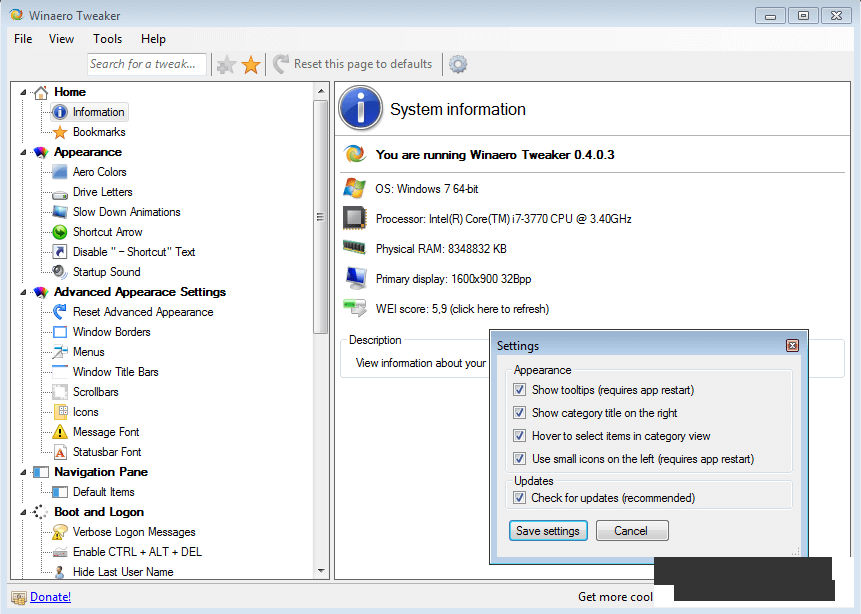
Postavke "ponašanje" - funkcije operativnog sustava - ponašanje
Postoje mnoge postavke odgovorne za suptilne trenutke funkcioniranja sustava. Opće pravilo rada s tim postavkama je sljedeće - ako nije sasvim jasno što točka znači da je bolje "ne dodirnuti", slijedeći zlatno pravilo dugog nivoga - sustav je izvorno konfiguriran za veliku većinu preferencija i nema velike potrebe za nekim promjenama. A ipak (samo neki):
- Oglasi i neupitne aplikacije - imenovanje nepoželjnih prijava;
- Zadana akcija za isključivanje dijaloškog okvira - imenovanje radnji prilikom isključivanja računala;
- Onemogućite automatsko održavanje - otkazivanje automatskih operacija održavanja sustava;
- Onemogući ažuriranja vozača - zabrana modernizacije na mreži vozača;
- Izvještavanje o pogreškama - postavljanje poruka o pogrešci;
- Izbornik Prikaži kašnjenje - kašnjenje u izdavanju izbornika;
- Obavijest o novim aplikacijama - Postavljanje poruke o novoj aplikaciji;
- Zahtijevaju lozinku na budnom - instaliranje lozinke i rješavanje njegovog zahtjeva pri "buđenju" sustava;
- Frekvencija obnove točke - postavljanje frekvencije dobivanja točke oporavka sustava;
- USB zaštita pisanja - zaštita od snimanja na flash pogonu;
- Instalacijski program Windows u sigurnom načinu - svrha pokretanja distribucije sustava u sigurnom načinu;
- Postavke ažuriranja sustava Windows - Postavke modernizacije sustava.
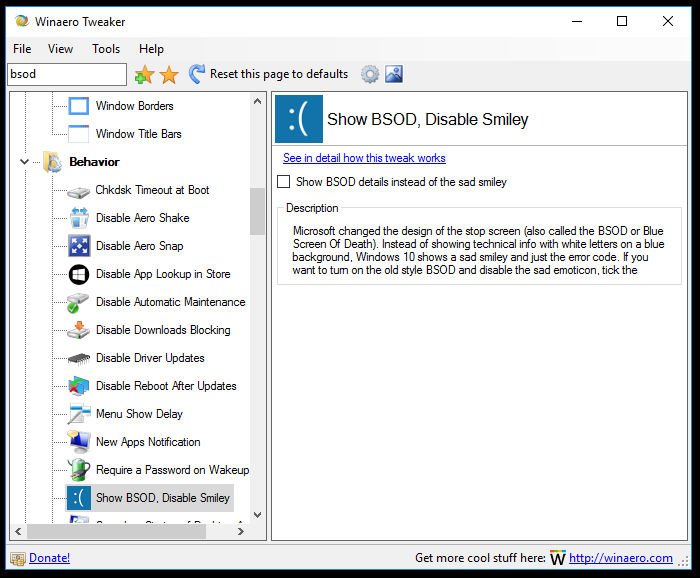
Postavke radnji prilikom učitavanja i unosa sustava - pokretanje i prijava
Ovdje također ne zaboravite na "zlatno pravilo", a također i najpoznatije:
- Opcije pokretanja - Postavke parametara ponovnog učitavanja sustava;
- Omogući CTRL + ALT + DEL - dozvolu za korištenje ove kombinacije tipki za ponovno učitavanje sustava;
- Sakrijte posljednje korisničko ime - prikrivanje imena posljednjeg korisnika, drugim riječima, onog koji tada radi u sustavu;
- Trajanje prezentacije zaključanog zaslona - trajanje reprodukcije dijapozitiva na radnoj površini;
- Mrežna ikona na zaključanom zaslonu - izlaz na zaslonu ikona o radnoj mreži.
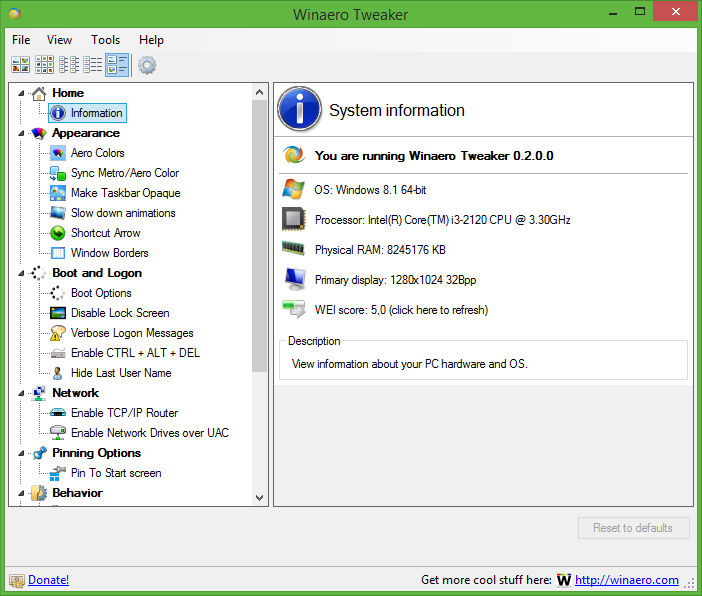
Postavke radne površine i zadatke ploče - radna površina i zadaća
Ovdje ima puno sitnica, više za zabavu. Većina nakon što "maže" svima, oni isto tako rade kako bi radili s ponudama Windows. Najviše "bezopasan" u ovoj grupi je prikazivanje ili ne na sekundu na satu sustava - prikazuju sekunde na satu s trakom na traci. Vrlo korisna grupa postavki - omogućuje korisniku da doda svoje naredbe u prozor kontekstnog izbornika - kontekstni izbornik.
- Bluetooth - dobivanje pristupa Bluetoothu;
- Naredbeni redak - izlaz radnog prozora kroz naredbeni redak;
- Naredbeni redak kao administracija - izlaz radnog prozora kroz naredbeni redak, ali s pravima administratora;
- Ubiti ne reagirati zadatke, dovršite zadatke "bez odgovora"-obrade-Applikacije;
- Otvorite novi prozor u novom procesu - otvorite novi postupak u novom prozoru;
- Pokrenite kao administracija - Pokrenite zadatak - prijavu s pravima administratora;
- Pokrenite s prioritetom - Pokrenite zadatak s drugim prioritetom.
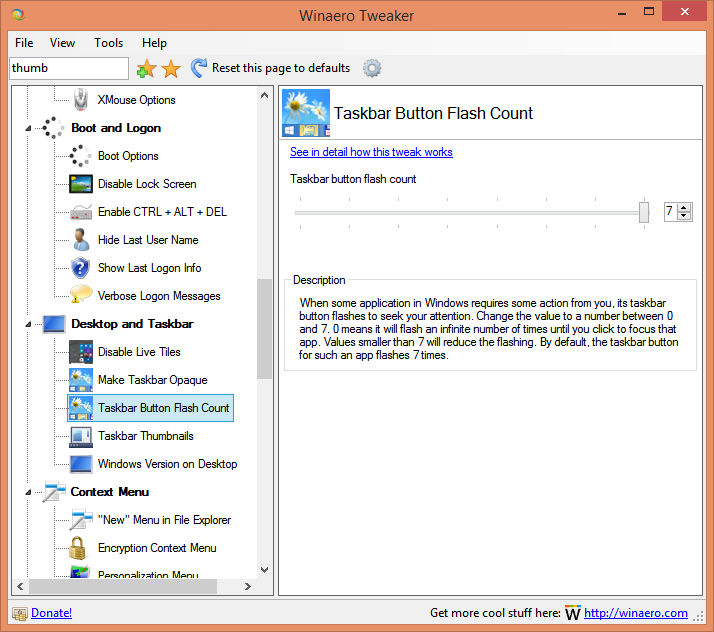
A onda prođemo kroz grupe:
- Postavke i upravljačka ploča - omogućuju vam vraćanje funkcija koje su bile iz nepoznatog razloga uklonjene tijekom posljednje obnove sustava;
- File Explorer - Možete konfigurirati sve vrste nijansi rada s "vodičem" - od izbora slova za diskove do njihovog skrivenog;
- Mreža - postavljanje pristupa mrežnim diskovima, uključujući promjenu porta za RDP protokol;
- Korisnički račun - Postavljanje korisničkih računa. Ovdje je, između ostalog, moguće dopustiti ili zabraniti kontrolu nad korisničkim računima;
- Windows Defender - Postavke ugrađene u antivirusni sustav;
- Windows Apps - uglavnom konfiguracija trgovine "Application Store" ovdje je upravo Windows 10, ali neke postavke također utječu na rad preglednika;
- Privatnost - postoje samo dvije postavke povjerljivosti - korisnik može ukloniti funkciju prikazivanja lozinke za svoj unos ili deaktivaciju telemetrije;
- Alati - evo sve, ne previše neophodno, sitnice, ali ponekad je možda potrebno, na primjer, otvoriti određeni ključ u registru, ako ne znate gdje ga točno potražiti;
- Nabavite klasične aplikacije - Možda će od početka rada u sustavu Windows 10 ovaj odjeljak biti najposjećeniji, ovdje možete pružiti aplikacije prethodnih verzija sustava, na primjer, s poznatijim gledateljem fotoaparata ili poznatijim kalkulator. Svaka stavka ovog odjeljka šalje na web stranicu programera Winaero, gdje se članak nalazi na klasičnoj aplikaciji i metodi njegove primitke.
Zaključak
Općenito, prilikom odgovora na pitanje "Winaero Tweaker - kakav program?" - Možemo reći da je ovo tipičan program nadzora nad sustavom. Ali ona ima vrlo korisne mogućnosti koje će definitivno privući znatiželjnog korisnika. Naravno, većina postavki može se napraviti "ručno", putem sistemskog registra u uređivaču, ali putem Winaero Tweaker -a ispasti će mnogo brže. Štoviše, u slučaju pogreške pomoću gumba "Ponovno na zadane postavke", uvijek možete otkazati neuspješnu promjenu, a ovo je potpuno različita razlika, kao što kažu u Odesi.
- « Odspojite špijunske funkcije pomoću Unist Windows 10 Spining
- Kako koristiti program za automatski ulazak u Nvidia Shadowplay Games »

